我们在日常使用win10操作系统中,有些用户可能不注意的设置了一些操作,导致win10桌面异常,不能调回正常桌面,接下来就跟小编一起看看win10调回正常桌面设置方法,大家一起来学习下吧
我们在日常使用win10操作系统中,有些用户可能不注意的设置了一些操作,导致win10桌面异常,不能调回正常桌面,接下来就跟小编一起看看win10调回正常桌面设置方法,大家一起来学习下吧。
win10系统怎么调回正常桌面方法如下:
1.首先,使用组合键“win+i”直接打开进入到windows设置,单击“系统”。
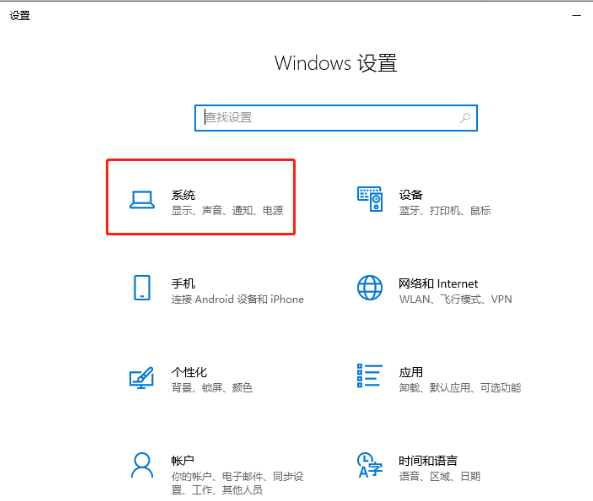
2.进入到页面,我们在左侧列表选中“平板模式”,右侧找到“当我登入时”下方选项,此时显示“使用平板电脑模式”。
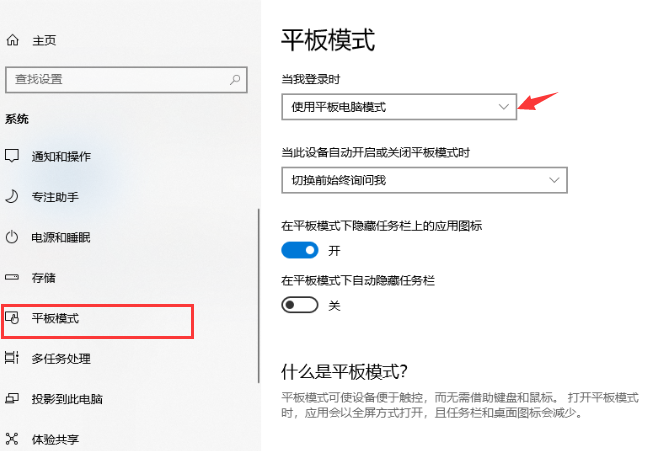
3.然后我们将“使用平板电脑模式”改为“使用桌面模式”。
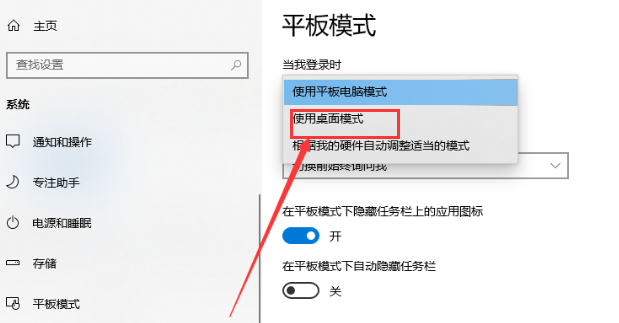
4.接着回到win10系统桌面,鼠标右键空白处,单击“个性化”。
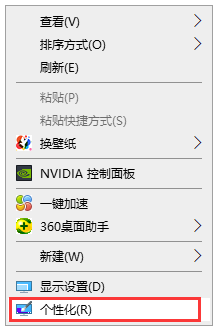
5.进入到页面我们在左侧找到“主题”,右侧再打开“桌面图标设置“。
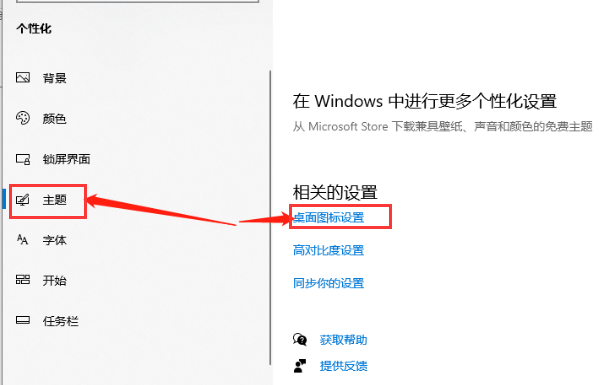
6.勾选所需要的功能图标,点击“确定”即可。
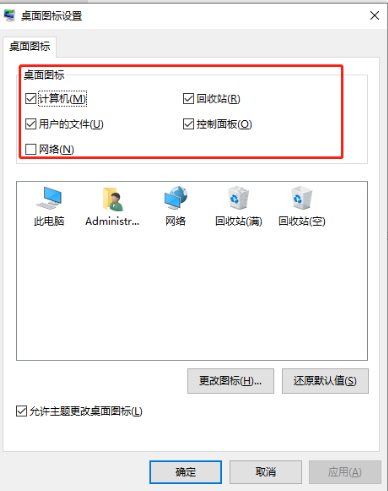
以上就是win10怎么调回正常桌面的内容,希望能够帮助到大家。
标签: win10系统怎么调回正常桌面win10调回正常桌面设置方法win10使用教程
